手写笔如何连接笔记本电脑?使用过程中需要注意什么?
35
2025-03-22
笔记本电脑在我们的日常工作和学习中扮演着极其重要的角色。然而,有时我们会遇到令人烦恼的问题:右键点击不响应。这一问题可能会干扰正常的工作流程,因此在本文中,我将带你一步步解决这一故障,确保你能够快速恢复笔记本电脑的最佳工作状态。
在着手处理之前,我们需要确定问题的确切性质。右键点击不响应可能发生在鼠标右键单击时,你无法看到上下文菜单,或者菜单虽然弹出,但是无法进行点击操作。不论是内置触控板还是外接鼠标,如果遇到此类问题,都可以按照本文提供的方法进行排查和修复。
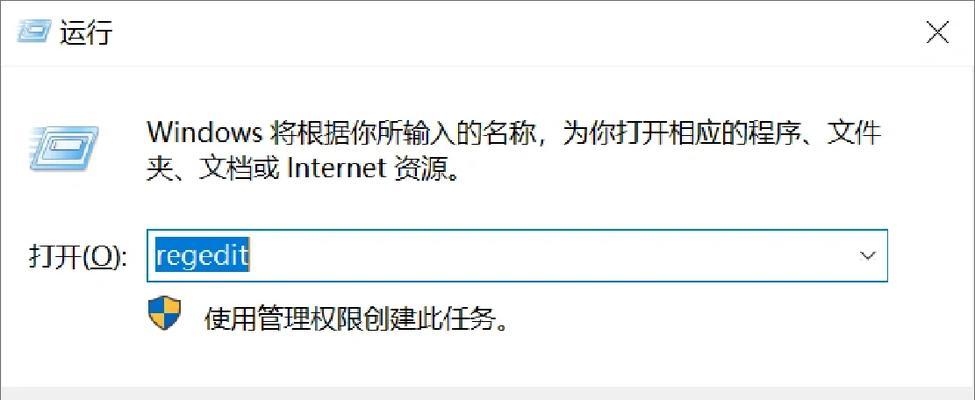
1.触控板检查
清洁触控板:在触控板表面和边缘区域可能会积聚灰尘或污垢,使用干净的软布轻轻擦拭。
重启电脑:有时简单的重启可以解决临时的硬件冲突问题。
检查敏感度:将指针移动到触控板的四角以及中心位置,确认光标移动是否顺畅。
2.外接鼠标排查
更换鼠标:尝试更换另一个鼠标,以确定是否是当前鼠标的问题。
检查鼠标垫:鼠标垫的摩擦力和清洁程度有时会影响鼠标的操作,使用干净的鼠标垫或在平滑的桌面上使用鼠标。
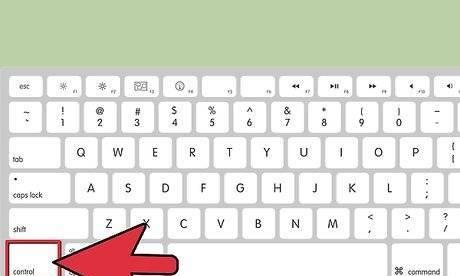
1.驱动程序更新或重装
查看设备管理器:打开“设备管理器”,找到“鼠标和其它指针设备”,右键点击你的鼠标设备选择“更新驱动程序”。
卸载并重新安装:在设备管理器中卸载鼠标驱动,然后到官网下载最新驱动程序进行安装。
2.操作系统设置检查
检查触控板设置:在笔记本的触控板设置中,确保右键功能没有被禁用。
调整注册表:对于高级用户,可以通过更改注册表设置来解决右键功能问题,但请谨慎操作。
3.系统还原或重置
尝试系统还原:如果问题在最近才出现,可以尝试执行系统还原到问题发生之前的状态。
考虑重新安装系统:作为最后手段,如果其他方法都无法解决问题,你可能需要备份数据后重装系统。

1.使用命令提示符
以管理员身份打开命令提示符,输入`sfc/scannow`命令,检查系统文件的完整性,并修复损坏的文件。
2.深度清洁和防病毒扫描
深度清洁软件:使用深度清洁软件扫描并修复可能存在的系统垃圾文件。
全面防病毒扫描:运行全面的防病毒扫描,以免恶意软件干扰了鼠标的正常工作。
为了防止未来出现类似问题,你应该定期进行以下预防措施:
定期更新硬件驱动程序,尤其是系统更新后。
定期使用系统自带的磁盘清理工具清理系统垃圾。
使用可靠的防病毒软件和防火墙,保护系统不受病毒与恶意软件的侵害。
通过以上几个步骤的系统性排查和操作,相信你已经能够解决笔记本电脑在右键点击不响应的问题。预防总是比修复来得重要,因此务必保持良好的维护习惯,以减少此类问题的发生,让你的工作和学习更加顺畅无阻。
如果你已经解决了问题,并且有更多关于笔记本电脑维护和优化的需求,欢迎在下方留言讨论。我们共同期待你的反馈,让科技和信息的交流更加高效。
版权声明:本文内容由互联网用户自发贡献,该文观点仅代表作者本人。本站仅提供信息存储空间服务,不拥有所有权,不承担相关法律责任。如发现本站有涉嫌抄袭侵权/违法违规的内容, 请发送邮件至 3561739510@qq.com 举报,一经查实,本站将立刻删除。